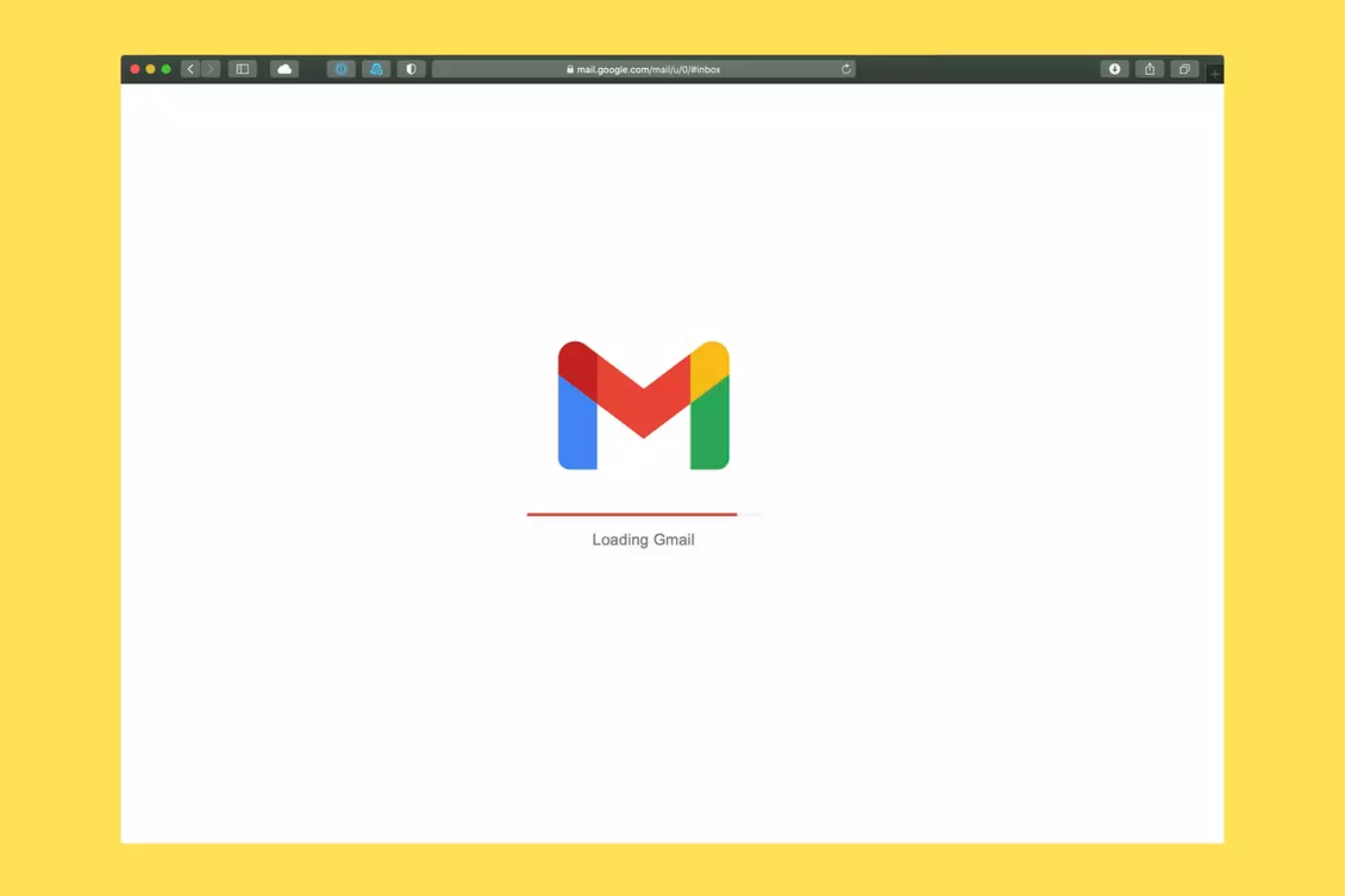Ако искате да споделите нов видеоклип с приятелите или семейството си чрез Gmail, трябва да знаете, че въпреки ограниченията има няколко начина да го направите.
Какво ви е необходимо, за да изпратите видеоклип чрез Gmail
Най-лесният начин да изпратите голям видеофайл по имейл е просто да го прикачите към имейл. Това обаче не е чак толкова лесно, някои доставчици на електронна поща имат ограничения за размера на изпращаните файлове, което създава известни неудобства на потребителя. Същото се отнася и за услугата Gmail на Google.
При генериране на имейл системата автоматично добавя допълнителна информация от техническо естество. Поради това има ограничения за максималния размер. Ако не добавите ограничения, сървърът може да се претовари.
Когато прикачите видеоклип към имейл, но прикаченият файл е по-голям от 25 MB, се появява съобщение, което ви напомня, че файлът ще бъде изпратен като връзка към облака.
Ето и повече за това как да изпратите видеоклип чрез Gmail.
Как да изпратите видеоклип чрез Gmail от компютър
Както беше споменато по-горе, видеоклиповете, изпратени като прикачени файлове от компютър или мобилно устройство, са с размер до 25 MB. Поради тази причина си струва да вземете този аспект като основа за разглеждане.
Така че, ако искате да изпратите видеоклип чрез Gmail от компютъра си, трябва да следвате следните стъпки:
- Първо отворете уеб браузър на компютъра си и отидете на официалния уебсайт на Gmail.
- След това влезте в профила си в Google, ако е необходимо, и кликнете върху бутона „Композирай“ в горния ляв ъгъл на екрана.
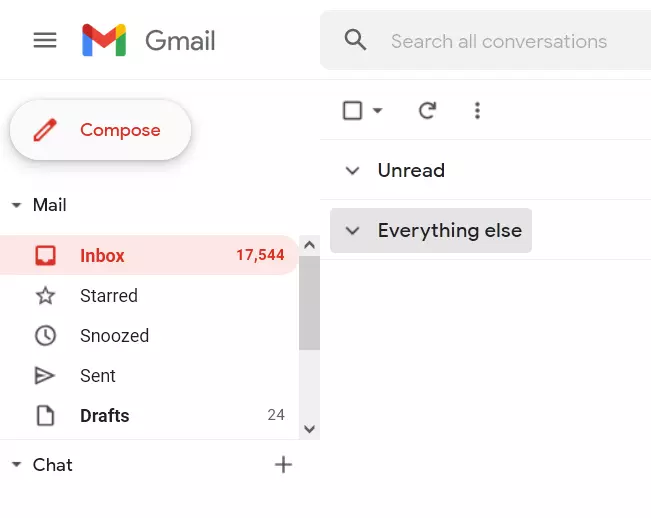
- След това съставете имейл, както обикновено, и щракнете върху иконата „Прикачване на файлове“.

- Сега изберете видеоклипа си и го качете, като кликнете върху бутона „Отвори“.
- Накрая кликнете върху бутона „Изпрати“.
След като завършите тези стъпки, ще изпратите видеоклип чрез Gmail от компютъра си.
Как да изпратите видеоклип чрез Gmail от мобилно устройство
Ако искате да изпратите видеоклип чрез Gmail от мобилното си устройство, трябва да следвате следните стъпки:
- Отначало отворете приложението Gmail на мобилното си устройство.
- След това докоснете бутона „Композирай“ в долния десен ъгъл на екрана.
- Добавете цялата информация, която искате да изпратите на приятеля си, и докоснете иконата на щипка за хартия.
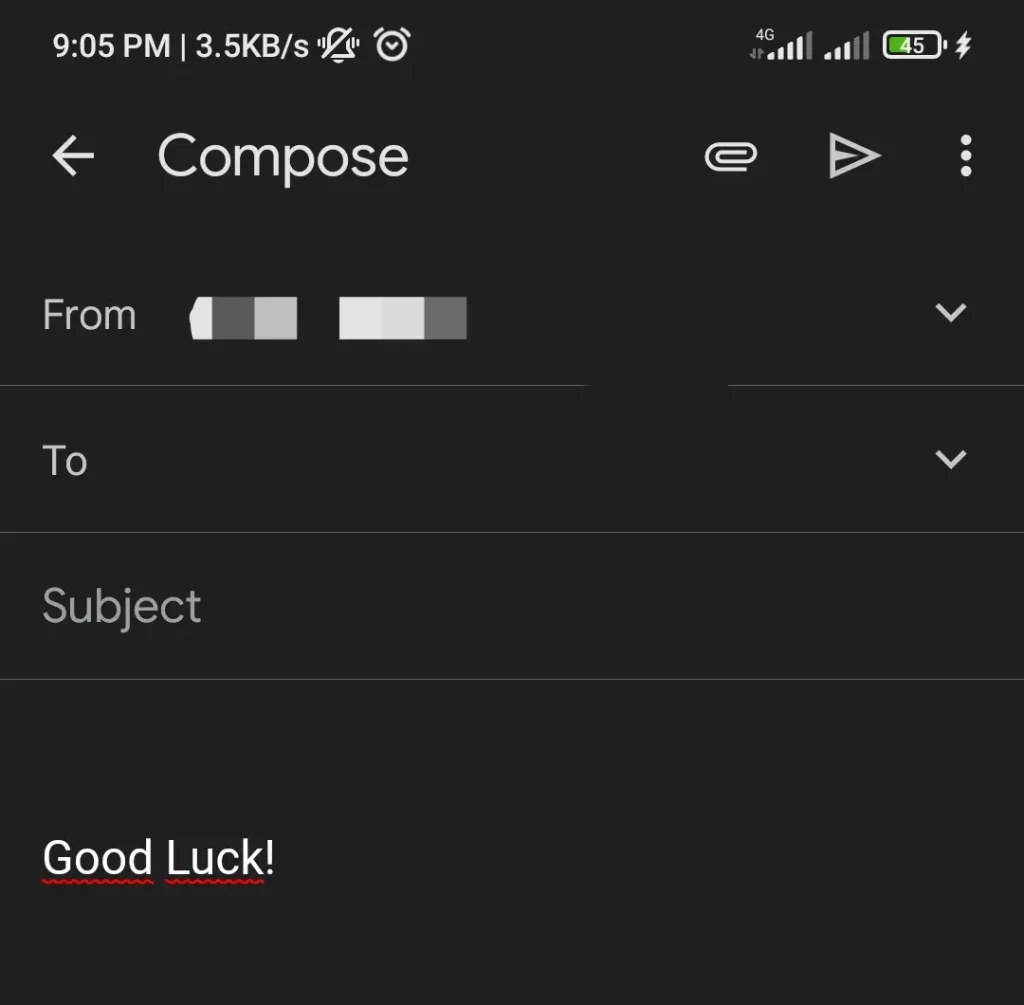
- От падащия списък изберете „Attach file“.
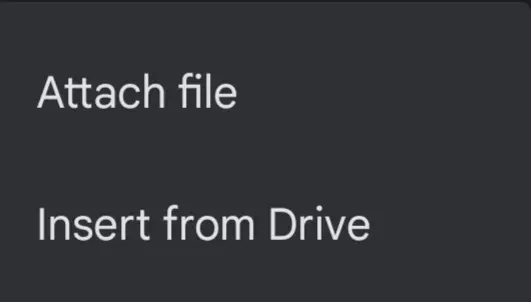
- След това качете видеоклипа, който искате да споделите с приятеля си.
- Накрая докоснете бутона „Изпращане“.
След като завършите тези стъпки, ще изпратите видеоклип чрез Gmail от мобилното си устройство.
Как да споделяте видеоклип в Gmail с помощта на Google Drive
Ако искате да споделите видеоклип с приятел чрез Gmail, като използвате Google Drive, трябва да следвате следните стъпки:
- Като начало отворете уеб браузър на компютъра си и отидете на официалния уебсайт на Gmail.
- След това влезте в профила си в Google, ако е необходимо, и кликнете върху бутона „Композирай“ в горния ляв ъгъл на екрана.
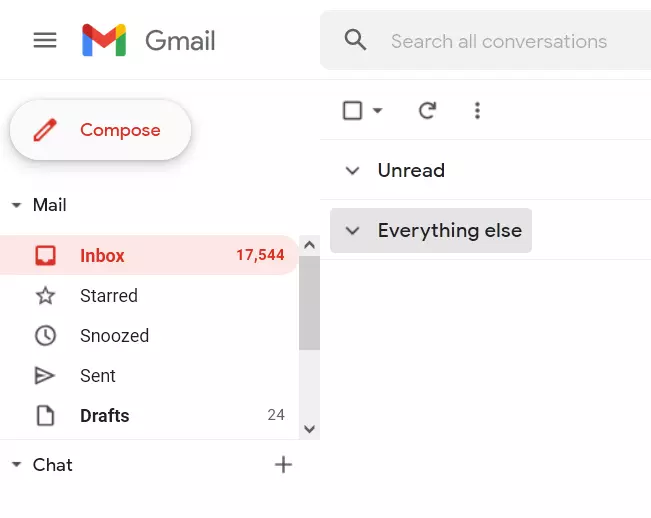
- След това създайте имейл и щракнете върху иконата на Google Drive в долната лента с инструменти на прозореца на имейла.

- След това изберете видеоклипа, който искате да споделите с приятеля или семейството си, и изберете опцията „Прикачване“ в долния десен ъгъл на прозореца на Google Drive.
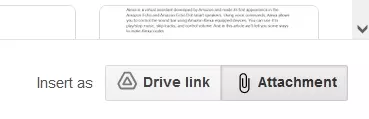
- Сега щракнете върху синия бутон „Вмъкване“.
- Накрая завършете имейла си и кликнете върху синия бутон „Изпрати“.
След като завършите тези стъпки, ще споделите видеоклип чрез Gmail, като използвате своя Google Drive.
Да, видеофайловете могат да се изпращат по много начини. Най-лесният начин е да прикачите видеоклип към имейл. Повечето услуги за електронна поща предлагат специална функция за това. Най-важното нещо, което трябва да запомните, обаче, е, че има ограничения за размера и форматите на видеоклиповете.